Huawei est l'un des principaux fabricants de smartphones au monde. Dernièrement, la marque a lancé de nouveaux appareils toujours basés sur le système d'exploitation Android qui ont rencontré un vif succès. La principale caractéristique de ces récents smartphones Huawei est la double caméra. Les deux caméras fonctionnent ensemble pour offrir une meilleure qualité d'image.
Évidemment, ceux qui achètent un téléphone portable Huawei l'utilisent également pour prendre de nombreuses photos photo et profitez pleinement de la double caméra. Par conséquent, si vous êtes déjà un utilisateur de téléphone Huawei, vous aurez peut-être besoin de transférer des photos de Huawei vers un ordinateur à des fins de sauvegarde. Mais si vous n'avez aucune idée du transfert de photos de Huawei vers un ordinateur, vous êtes au bon endroit. Lisez la suite pour découvrir quatre façons de transférer facilement des photos de votre smartphone Huawei vers votre ordinateur (Windows ou Mac)
Façon 1 : Déplacer des photos de Huawei vers un PC via USB
La façon traditionnelle de transférer des données d'un appareil Android vers un ordinateur consiste à utiliser un Câble USB et connectez directement le mobile au PC. Cette méthode peut également être utile dans certains cas pour copier des photos, mais elle a quelques inconvénients. Par exemple, cela ne vous permet pas de rechercher facilement une photo, ou ce n'est pas une méthode pratique pour transférer une grande quantité d'images. Quoi qu'il en soit, voici les étapes pour utiliser le câble USB et transférer des photos du téléphone Huawei vers le PC :
Étape 1: Vous devez d'abord connecter Huawei au PC. Pour ce faire, vous avez besoin d'un câble USB compatible avec votre Huawei (mieux si c'est celui d'origine), afin que l'appareil puisse être détecté par l'ordinateur une fois que vous l'avez connecté. L'appareil doit être détecté comme un lecteur externe (comme s'il s'agissait d'une clé USB).
Étape 2: Vérifiez le panneau de notification sur votre téléphone Huawei et connectez-vous en tant que "MTP / Transfert de fichiers". Ensuite, cliquez sur "Ok"Quand un message s'affiche qui dit"Permettre le débogage USB" .
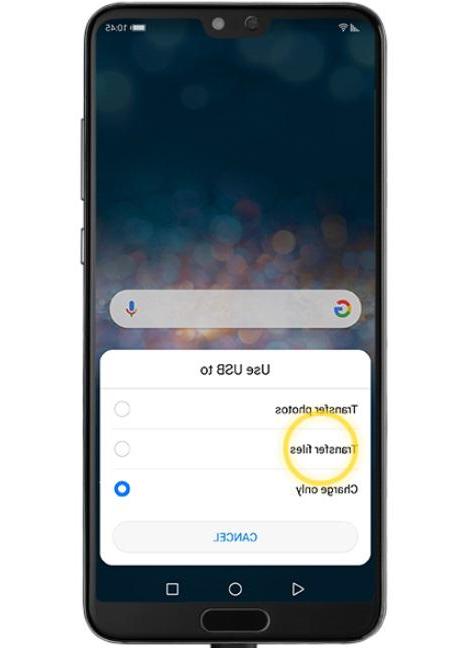
Étape 3: Assurez-vous que le pilote de votre téléphone Huawei a été installé avec succès sur votre ordinateur. Alors, allez à "Ce PC / Mon ordinateur " et accédez à votre appareil à partir de la liste des appareils portables.
Étape 4: Localisez le dossier DCIM, car c'est là que toutes les photos sont enregistrées.
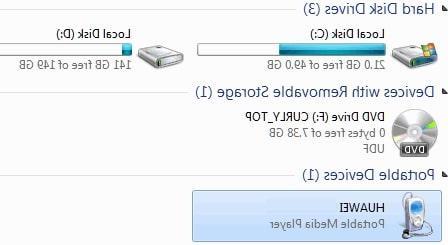
Étape 5: Sélectionnez les photos souhaitées, copiez-les et collez-les sur votre ordinateur. Ou vous pouvez simplement les faire glisser et les déposer de votre téléphone Huawei vers votre ordinateur.
Façon 2. Copiez des photos de Huawei vers PC/Mac avec TunesGO
TunesGO est un programme populaire (pour Windows et Mac) conçu pour aider les utilisateurs à gérer les données de leur téléphone et à les transférer vers d'autres appareils (tels que des ordinateurs ou d'autres téléphones mobiles). Ce logiciel est compatible avec TOUS les types et modèles de téléphones mobiles (Android et iOS) et prend également pleinement en charge les appareils Huawei. Si vous voulez l'essayer gratuitement, téléchargez et installez immédiatement le programme sur votre ordinateur. Voici les liens de téléchargement.
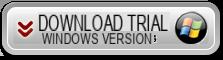
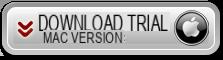
Après l'installation, cet écran principal s'ouvrira :
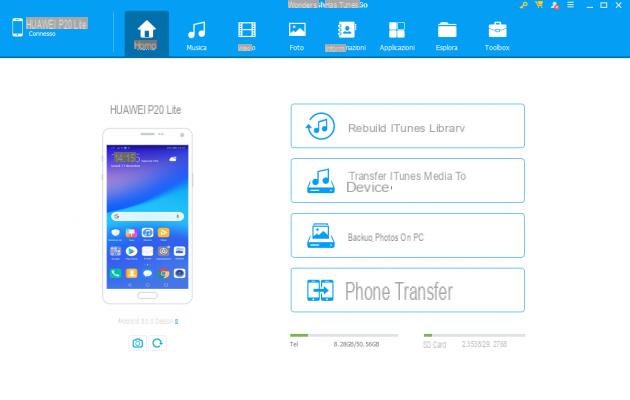
Étape 1. Connectez Huawei au PC/Mac via USB
À l'aide d'un câble USB, connectez votre téléphone mobile à votre ordinateur. Sur le Huawei il faudra aussi activer l'option DEBOGUER USB. Si vous ne savez pas comment faire, lisez ces instructions.
Une fois que le téléphone Huawei est détecté par le programme, sa photo apparaîtra sur l'écran principal (comme le montre la figure ci-dessus).
Phase 2. Photo sportive de Huawei sur PC / Mac
Si par hasard vous souhaitez transférer toutes les photos de Huawei vers votre ordinateur (pour une sauvegarde), puis à partir de l'écran principal de TunesGO, appuyez simplement sur le bouton "Sauvegarder les photos sur PC". La fenêtre s'ouvrira dans laquelle vous devrez choisir le dossier sur votre PC / Mac dans lequel enregistrer toutes les photos (dans leur format d'origine).
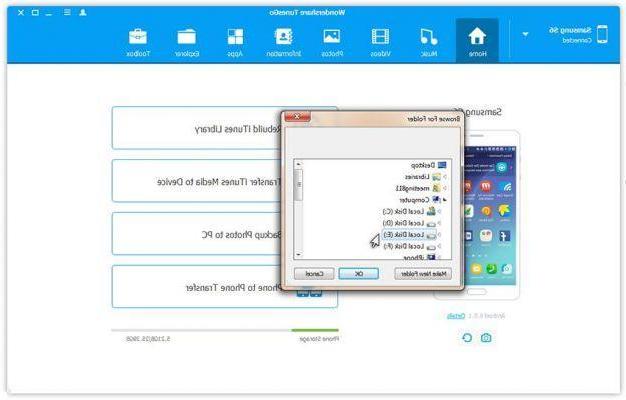
Si vous souhaitez transférer uniquement certaines photos, cliquez sur l'onglet PHOTOS en haut pour ouvrir la fenêtre qui affichera toutes les photos enregistrées sur votre téléphone Huawei. À ce stade, choisissez les photos à transférer et cliquez sur le bouton en haut EXPORTATION -> EXPORTER VERS PC
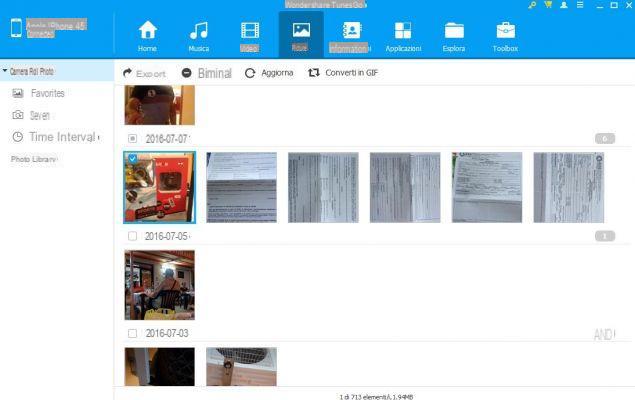
Contrairement à la méthode n.1 vue ci-dessus (connexion via USB), avec TunesGO vous aurez la possibilité de retrouver plus facilement les photos à copier sur votre ordinateur. De plus, vous pouvez effectuer une sauvegarde totale de toutes vos photos en un seul clic !
Voie 3: Transférez des photos de Huawei vers un PC Windows avec HiSuite
Si vous avez déjà utilisé un appareil Huawei, vous devriez probablement connaître Huawei HiSuite pour Windows. Il s'agit d'une application de bureau que vous pouvez utiliser à des fins de sauvegarde et de restauration de données. Avec l'aide de ce logiciel "officiel", vous pouvez sauvegarder le contenu de votre téléphone Huawei sur votre ordinateur. Si nécessaire, vous pouvez même restaurer les données de sauvegarde.
Si vous voulez essayer de l'utiliser, téléchargez Huawei HiSuite pour Windows sur votre ordinateur, puis suivez les étapes ci-dessous pour savoir comment transférer des photos Huawei vers un PC à l'aide de cette application de bureau :
1 étape: Pour commencer, connectez votre appareil Huawei à l'ordinateur à l'aide d'un câble USB.
2 étape: Ensuite, sur votre téléphone Huawei, accédez à "réglages". Ici, tapez "HDB”Dans la barre de recherche en haut. Dans les résultats de la recherche, appuyez sur "Autoriser HiSuite à utiliser HDB".
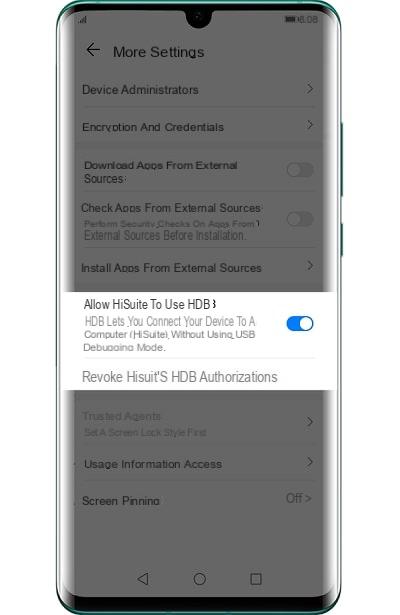
Étape 3: Une fois connecté, acceptez les privilèges sur le téléphone.
Étape 4: Ouvrez Huawei HiSuite sur votre PC et appuyez sur "sauvegarde". Sélectionnez ensuite les types de fichiers que vous souhaitez sauvegarder, par exemple photo, vidéos, etc.
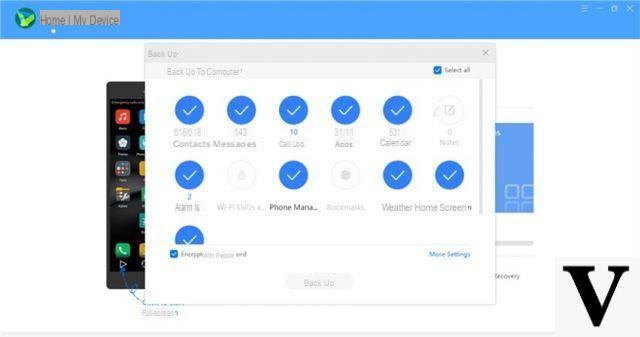
Étape 5: Après avoir sélectionné les fichiers, choisissez un dossier de destination sur votre ordinateur où vous souhaitez enregistrer les données de sauvegarde, puis cliquez sur le "Sauver" .
Voie 4: Téléchargez des photos Huawei sur un PC avec Huawei Share
Une caractéristique intégrée des smartphones Huawei est celle de Huawei Partager. C'est un utilitaire idéal pour transférer des données entre deux appareils Huawei ou un appareil Huawei et un PC/Mac.
Ce système implique le transfert de données via une connexion Wi-Fi et par conséquent, le destinataire et l'expéditeur doivent être connectés à la même connexion Internet. Cependant, vous trouverez ci-dessous le guide étape par étape sur la façon d'utiliser Huawei Share pour transférer des photos Huawei sur un ordinateur:
Étape 1 : Sur le PC Windows, accédez à "Panneau de configuration">"Programmi et funzionalità". Ensuite, cliquez sur « Fenêtres activées ou désactivées » et assurez-vous que « Prise en charge du partage de fichiers SMB 1.0 / CIFS » est coché.
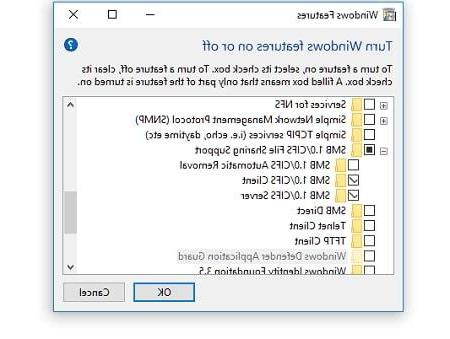
Étape 2 : Maintenant, activez "Découverte du réseau"Et"Partage de fichiers” sul tuo PC Windows.
Étape 3 : Ensuite, allez à "réglages« Sur votre téléphone Huawei et cliquez sur Connexion de l'appareil.
Étape 4 : Vous trouverez maintenant les paramètres de Huawei Share ici. Cliquez simplement dessus et activez les options "Huawei Partager"Et"Partage d'ordinateur" .
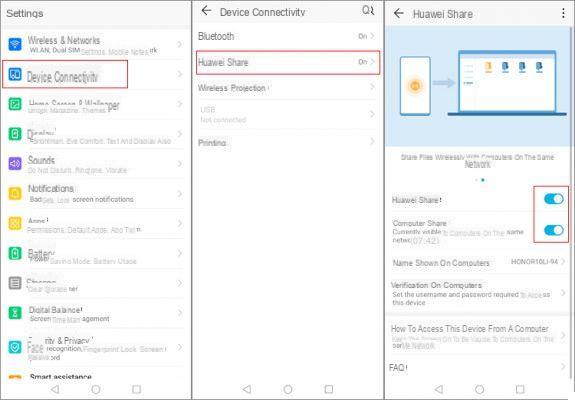
Étape 5 : Une fois activé, vous devez configurer un nom d'utilisateur et un mot de passe. Assurez-vous également que votre appareil Huawei et l'ordinateur sont connectés à la même connexion Wi-Fi.
Étape 6 : Cliquez sur "Mon PC" sur votre ordinateur et allez dans "réseau”Pour sélectionner votre appareil Huawei et accéder à ses données sur votre ordinateur.

C'est ainsi que fonctionne le partage Huawei sur PC et cela vous permet également de transférer des photos du téléphone vers le PC.
Transférer des photos de Huawei vers PC ou Mac. Comment faire ? -







![Transférer les contacts de l'iPhone vers Android [5 Solutions] | iphonexpertise - Site Officiel](/images/posts/908ce54a1bfb138b22e768dd787230b9-0.jpg)

















